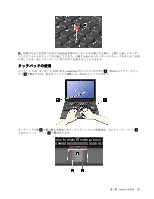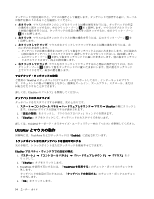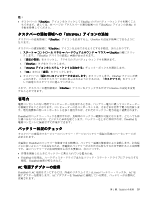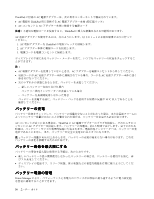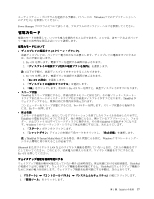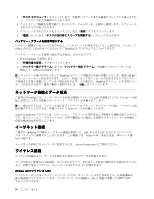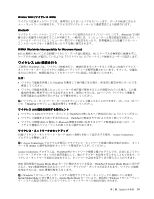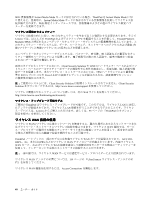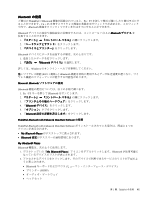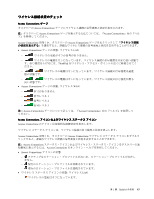Lenovo ThinkPad X1 (Japanese) User Guide - Page 54
イーサネット接続, ワイヤレス接続
 |
View all Lenovo ThinkPad X1 manuals
Add to My Manuals
Save this manual to your list of manuals |
Page 54 highlights
3 4 5 6 3 LCD ThinkPad 1. Power Manager 2 3 ThinkPad ThinkPad OK ThinkPad LAN LAN 1 WAN Access Connections ThinkPad DSL または CATV 1Gbps Access Connections Wireless LAN LAN 802.11 38
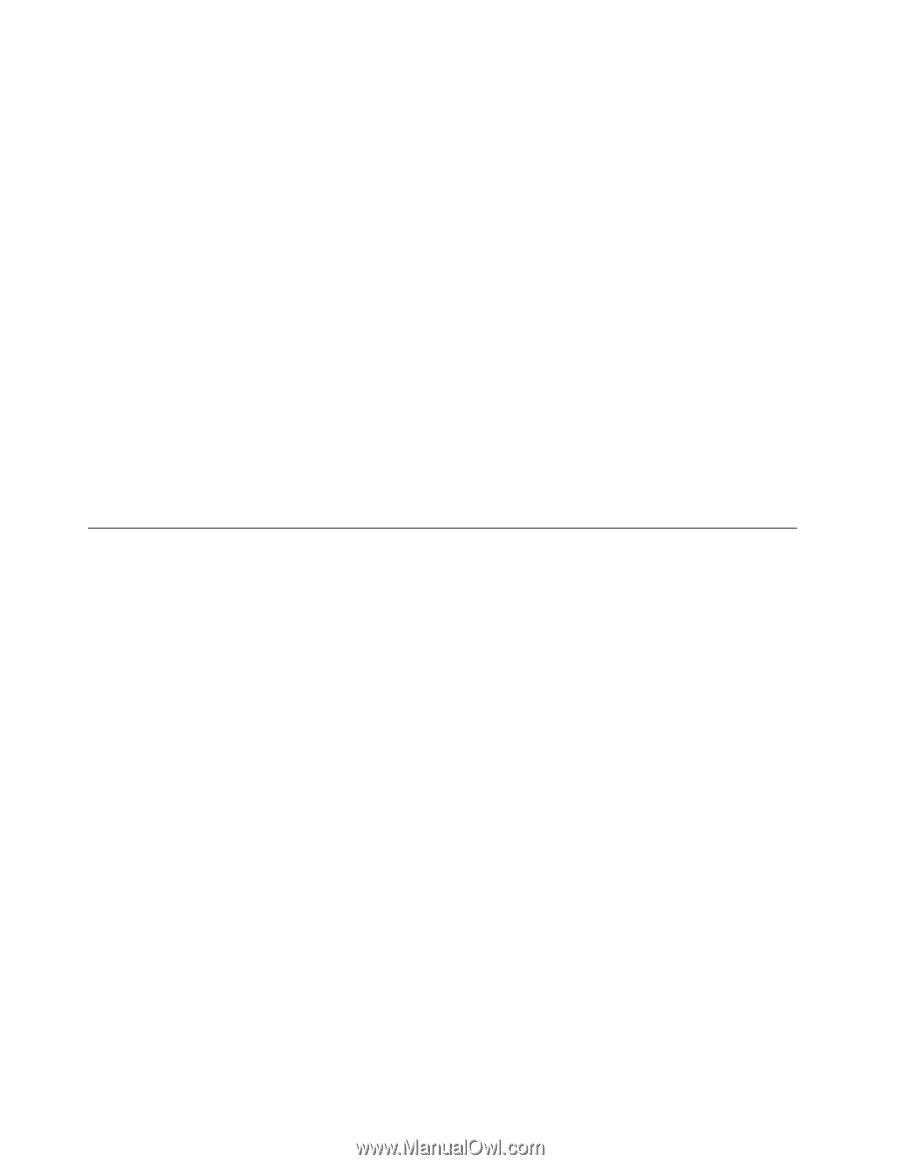
3. 『
タスク スケジューラ
』をクリックします。管理者パスワードまたは確認のプロンプトが表示された
ら、パスワードまたは確認の入力をします。
4. ウェイクアップ機能を使用可能にしたいタスク・フォルダーを、左側から選択します。スケジュール
されたタスクが表示されます。
5. スケジュールされたタスクをクリックして、次に『
条件
』タブをクリックします。
6. 『
電源
』の下にある『
タスクの実行時にスリープを解除する
』にチェックを入れます。
バッテリー・アラームを使用可能にする
バッテリー電源が一定のレベルを下回ると、3 つのイベントが発生する (アラームが消える、メッセージ
が表示される、LCD がオフになる) ように ThinkPad をプログラムすることができます。
バッテリー・アラームを使用可能にする手順は、次のとおりです。
1. Power Manager を起動します。
2. 『
共通省電力設定
』タブをクリックします。
3. 『
バッテリー低下アラーム
』または『
バッテリー切れアラーム
』で電源レベルのパーセントを
指定して、通知方法を設定します。
注:
バッテリーの残量が少なくなって ThinkPad がスリープ状態または休止状態に入るとき、通常は直前に
アラーム・メッセージが表示されます。しかし、状況によってはメッセージが表示されないうちにスリー
プ状態または休止状態に入ってしまう場合があります。この場合は、ThinkPad がレジュームする時にメッ
セージが表示されます。通常の動作に復帰するには、『
OK
OK
OK
OK
』をクリックします。
ネットワーク接続とデータ
転送
ご使用の ThinkPad には、インターネットや会社の有線 (ワイヤード) LAN や無線 (ワイヤレス) LAN への接
続に必要な 1 つまたは複数のネットワーク・アダプターが装備されています。
注:
一部のモデルには、パブリックまたはプライベートのリモート・ネットワークに対し、ワイヤレス接
続を確立することができる、内蔵ワイヤレス WAN カードが付属しています。
Access Connections プログラムは、ロケーション・プロファイルを作成および管理する接続支援プログラム
です。各ロケーション・プロファイルは、自宅や職場などの指定した場所からネットワークへの接続に
必要な構成設定を保管しています。
イーサネット接続
ご使用の ThinkPad に内蔵のイーサネット機能を利用して、DSL または CATV などのネットワークや
ブロードバンドに接続することができます。この機能では、1Gbps の半二重または全二重のデータ通
信が可能です。
イーサネット経由でネットワークに接続するには、Access Connections をご利用ください。
ワイヤレス接続
ワイヤレス接続により、ケーブルを使わずに電波のみでデータが転送されます。
データの転送に使用される周波数、カバーされるエリア、またはデータ転送に使用される装置のタイプに
より、利用できるワイヤレス・ネットワークは以下のように分類されます。
Wireless
Wireless
Wireless
Wireless LAN
LAN
LAN
LAN (ワイヤレス LAN)
LAN)
LAN)
LAN)
ワイヤレス・ローカル・エリア・ネットワークでは、オフィス・ビルまたは家などの、比較的範囲の
狭い地理的エリアをカバーします。このネットワークの接続は、802.11規格に準拠した装置で実行
することができます。
38
ユーザー・ガイド